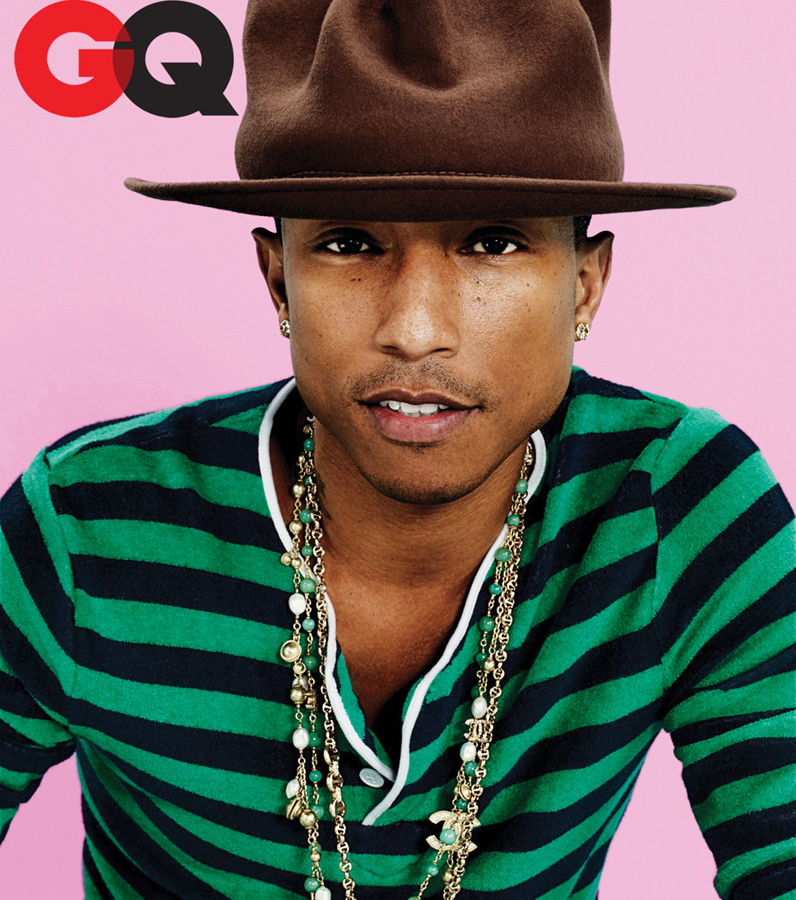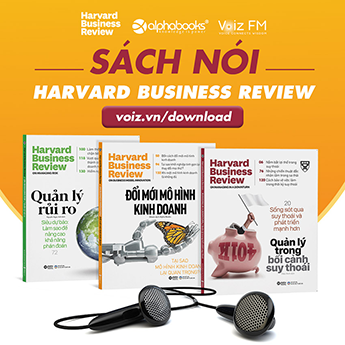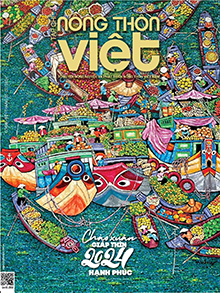Nhân vụ việc ảnh nhạy cảm của hơn 100 nhân vật nổi tiếng bị rò rỉ, dưới đây là một số bí quyết giúp bạn giữ những tấm hình riêng tư được an toàn.
Hollywood xôn xao vì vụ lộ ảnh nhạy cảm của 101 sao nữ, trong đó có Jennifer Lawrence, Kirsten Dunst, Victoria Justice, Krysten Ritter, Ariana Grande đã bị lan truyền một cách chóng mặt bởi một hacker không rõ danh tính. Theo phỏng đoán, người này đã xâm nhập trái phép vào tài khoản Apple iCloud của họ, hoặc bằng cách nào đó đã đoán được các câu hỏi bảo mật cần thiết, từ đó đã được cấp phép truy cập vào những tài khoản này.
Dù bằng cách này hay cách kia, sự việc cũng làm dấy lên trong cộng đồng những người dùng thiết bị kĩ thuật số một mối lo ngại về độ bảo mật của những tấm hình được lưu trữ trên các thiết bị di động.
Vậy, làm thế nào bạn có thể giữ những tấm hình của mình xa tầm tay của những vị khách không mời? Dưới đây là một số bí quyết nên tham khảo.
Tắt chế độ tự động lưu trữ dữ liệu trên điện thoại của bạn
Có thể bạn không để ý điều này: bất cứ tấm hình nào được chụp từ điện thoại iPhone sẽ không chỉ được lưu trữ trên chính chiếc điện thoại ấy mà còn trên hệ thống dữ liệu đám mây của Apple – iCloud. Apple phát biểu rằng dịch vụ này “được xây dựng trên tiêu chuẩn công nghiệp và tuân theo các nguyên tắc an toàn tuyệt đối”. Tuy nhiên, trên thực tế là vẫn có hacker lấy trộm được thông tin từ tài khoản của những người nổi tiếng đấy thôi.
Để tắt chế độ tự động lưu trữ dữ liệu sang iCloud, bạn vào “Setting”, rồi “iCloud”, sau đó kéo xuống mục “Photo” và chỉnh sang chế độ Off. Còn nếu bạn muốn vô hiệu hoá hoàn toàn iCloud, bạn phải kéo xuống dưới cùng của thanh menu và bấm vào nút “delete account”.
Còn với những chiếc điện thoại chạy trên nền Android, những bức hình có thể được lưu trữ trên hệ thống đám mây Google Plus, nhưng chế độ này tự động được tắt khi bạn lần đầu tiên đăng nhập vào tài khoản Google. Tuy nhiên, nếu bạn lỡ mở chế độ này trên một thiết bị kĩ thuật số nào nào có liên hệ với tài khoản Google, hệ thống sẽ ghi nhớ điều này trên tất cả các thiết bị còn lại. Bạn cần vào “Photo apps”, chọn “General Settings”, sau đó chỉnh mục “Auto-Backup” sang chế độ Off.
Đặt password an toàn
Vâng, một lần nữa, những nhà kĩ thuật mạng khuyến cáo bạn nên đặt một password an toàn. David Emm, một kĩ sư trong nhóm Nghiên cứu và phát triển của Kaspersky đã gợi ý rằng một password dài và đặc trưng với chữ, số và kí tự là một giải pháp an toàn.
Sử dụng những dịch vụ lưu trữ đám mây ít tiếng tăng
Nếu bạn lo lắng về độ bảo mật của những tiện ích lưu trữ đám mây phổ biến này, bạn có thể lựa chọn những dịch vụ ít tiếng tăng hơn như Wuala, Tresorit hay Spider Oak. Những trang này sẽ mã hoá tất cả những dữ liệu của bạn nên hầu như là không thể có chuyện người khác có thể xem chúng, và quan trọng hơn hết, sự mã hoá này diễn ra ngay trên thiết bị của bạn, nên thậm chí đồng nghiệp cùng công ty cũng không thể xâm nhập hay biết được password của bạn.
Tuy nhiên, người dùng vẫn nên tập thói quen cẩn thận khi chia sẻ dữ liệu qua những dịch vụ này. Đầu năm nay, một nghiên cứu từ trường đại học John Hopkins đã chỉ ra rằng dữ liệu vẫn có khả năng bị đánh cắp khi chia sẻ qua hệ thống dữ liệu đám mây, hơn là tải xuống và gởi trực tiếp dưới hình thức mã hoá sang một người dùng khác.
 Jennifer Lawrence là một trong những sao Hollywood bị lộ ảnh
Jennifer Lawrence là một trong những sao Hollywood bị lộ ảnh
Mã hoá những tấm ảnh của bạn ngay trên ổ cứng
Nếu bạn có những tấm hình nhạy cảm và lo lắng chúng bị rò rỉ khi laptop, máy tính bảng hay điện thoại của bạn bị đánh cắp, mã hoá những dữ liệu đó là một ý kiến tuyệt vời. “Bạn có thể sử dụng Bitlocker – một phần mềm phát triển bởi Microsoft (tương tự trên Mac là FileVault) hoặc bất cứ phần mềm mã hoá nào”, Emm gợi ý, “Bạn có thể mã hoá toàn bộ ổ đĩa hoặc tạo ra những kho lưu trữ đặc biệt cho những dữ liệu nhạy cảm, hoặc sau đó là lưu chúng vào USB. Vậy thì dẫu ai đó xâm nhập vào máy tính cá nhân của bạn, họ cũng không thể xem các dữ liệu này được”.
Có vô số những phần mềm mã hoá có sẵn. Dù bạn chọn một phần mềm mất phí như Folder Lock hoặc một phiên bản miễn phí như DiskCryptor, luôn nhớ rằng cần phải chọn chế độ 256-bit Advanced Encryption Standard – AES (tạm dịch: Tiêu chuẩn mã hoá tiên tiến 256-bit).
Bảo vệ những tấm hình trên Facebook
Nếu bạn chẳng muốn ai thấy hình của mình, cần chọn chế độ riêng tư cho chúng: đăng nhập vào tài khoản của bạn, sau đó chọn biểu tượng cái khoá móc trên góc trên bên phải và chọn “Who can see my stuff?”, tiếp theo ở mục “Who can see my future posts?”, chọn “Friends”.
Bạn cũng có thể điều chỉnh chế độ xem hình mỗi lần bạn tải lên một tấm hình hoặc album mới. Ở cửa sổ “Update Status” ngay bên phải của nút “Post”, sổ menu xuống và chọn “Friends”, “Only me” hay chế độ khác tuỳ bạn.
Cuối cùng, bước “đáng đồng tiền bát gạo” nhất chính là ở góc trên bên trái của màn hình Facebook, chọn Setting, rồi Security và kích hoạt chế độ Login Notifications và Login Approvals. Chế độ Login Notifications sẽ báo cho bạn biết mỗi khi có ai đó cố đăng nhập vào tài khoản của bạn bằng một trình duyệt vô danh, còn chế độ Login Approvals sẽ bắt buộc bạn nhập mã an toàn mỗi lần bạn đăng nhập bằng một thiết bị mới. Đây là hai thao tác xác thực tính bảo mật phổ biến nhất và cũng là gợi ý có ích cho người dùng trên cả những thiết bị khác, như Twitter hay Dropbox chẳng hạn.
Sử dụng những ứng dụng nhắn tin riêng tư khi gởi những bức hình nhạy cảm từ điện thoại
Có lẽ bạn từng nghe qua một ứng dụng có tên là Snapchat, một ứng dụng thông minh cho phép bạn cài đặt thời gian hạn chế cho mỗi tấm hình bạn chia sẻ với bạn bè, và sau đó là tự động được xoá. Cũng có những ứng dụng khác như Cyber Dust và Gryphn cho phép chúng ta bảo mật cả tin nhắn và hình ảnh bằng cách mã hoá tất cả các dữ liệu trước khi gởi chúng đi.
Cân nhắc việc chia sẻ những bức hình một cách trực tiếp
Nếu lo lắng khi sử dụng email, Instagram hay Snapchat hoặc những ứng dụng tương tự, có lẽ bạn nên bắt đầu nghĩ về việc chuyển hình ảnh qua các thiết bị trực tiếp, chẳng hạn giữa các USB với nhau. “Bằng cách này, dữ liệu thật sự được chuyền từ tay người này đến tay người khác”; và nếu bạn còn mã hoá dữ liệu chứa trong những USB đó nữa, thì thậm chí bạn có để quên chúng trong quán café thì cũng chẳng có ai lấy cắp được dữ liệu cả.
Sau cùng, và có khi là quan trọng nhất, dù những tấm hình của bạn có dễ bị đánh cắp thế nào, tốt nhất hãy suy nghĩ thật kĩ trước khi chia sẻ chúng; Hãy cân nhắc đến việc bạn sẽ xấu hổ đến mức nào nếu những dữ liệu ấy bị rò rỉ. Nếu dữ liệu này thật sự nhạy cảm, cách tốt nhất là loại bỏ tất cả khỏi hệ thống lưu trữ đám mây.
Linh Giang (theguardian)